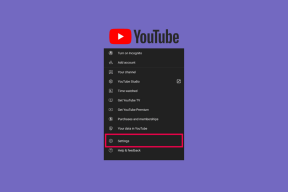Πώς να αλλάξετε το πρόγραμμα αποθήκευσης OneDrive σε κινητά και επιτραπέζιους υπολογιστές
Miscellanea / / July 14, 2023
Το Microsoft OneDrive είναι μια καλή εναλλακτική για αποθήκευση στο cloud που σας επιτρέπει να αποθηκεύετε όλα τα σημαντικά δεδομένα σας. Μπορείς ελέγξτε τον αποθηκευτικό σας χώρο στο OneDrive σε οποιαδήποτε συσκευή για να μάθετε πόσο χώρο καταλαμβάνει το σύννεφο. Αλλά δυστυχώς, το όριο δωρεάν αποθηκευτικού χώρου στο OneDrive είναι μόλις 5 GB.

Αυτό μπορεί να μην είναι αρκετό για πολλούς χρήστες που θέλουν να αποθηκεύσουν μεγάλα αρχεία, συμπεριλαμβανομένων βίντεο υψηλής ανάλυσης. Εάν θέλετε επίσης να αναβαθμίσετε το πακέτο αποθηκευτικού χώρου OneDrive, αυτή η ανάρτηση θα σας δείξει τα βήματα για να αλλάξετε το πακέτο αποθηκευτικού χώρου OneDrive σε κινητά και επιτραπέζιους υπολογιστές.
Αλλάξτε το πρόγραμμα αποθήκευσης OneDrive στην επιφάνεια εργασίας
Ενώ υπάρχουν αποκλειστικές εφαρμογές OneDrive για Mac και Windows, πρέπει να επισκεφτείτε τον επίσημο ιστότοπο του OneDrive για να αναβαθμίσετε το πρόγραμμα αποθήκευσης. Μπορείτε να χρησιμοποιήσετε οποιοδήποτε πρόγραμμα περιήγησης για να ακολουθήσετε αυτά τα βήματα τόσο για Mac όσο και για Windows. Λάβετε υπόψη ότι αφού προσθέσετε περισσότερο χώρο αποθήκευσης, θα περιλαμβάνει επίσης τα δωρεάν 5 GB που παρέχει η Microsoft. Για παράδειγμα, εάν κάνετε αναβάθμιση σε ένα πρόγραμμα 200 GB, θα λάβετε 205 GB αποθηκευτικού χώρου OneDrive στον λογαριασμό σας.
Βήμα 1: Ανοίξτε την τοποθεσία Microsoft OneDrive σε ένα πρόγραμμα περιήγησης ιστού.
Επισκεφτείτε το OneDrive
Βήμα 2: Συνδεθείτε στον λογαριασμό σας Microsoft.
Βήμα 3: Αφού συνδεθείτε, κάντε κλικ στο εικονίδιο Ρυθμίσεις στην επάνω δεξιά γωνία.

Βήμα 4: Κάντε κλικ στην Αναβάθμιση.
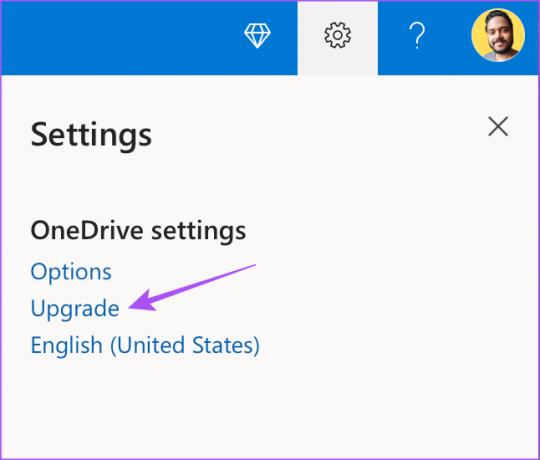
Βήμα 5: Κάντε κύλιση προς τα κάτω για να ελέγξετε όλες τις επιλογές σας για να αυξήσετε τον αποθηκευτικό χώρο στο OneDrive.
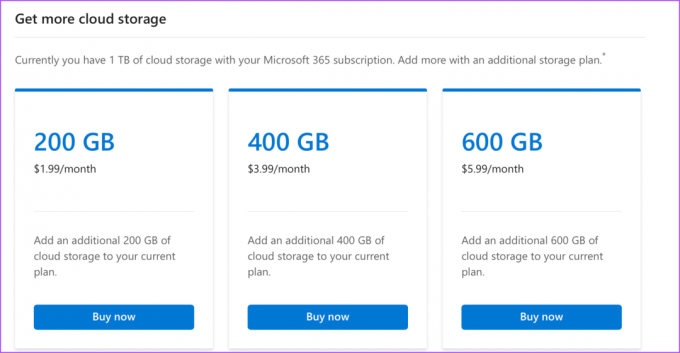
Βήμα 6: Κάντε κλικ στο Αγορά τώρα κάτω από τον πρόσθετο χώρο αποθήκευσης.
Βήμα 7: Κάντε κλικ στο Checkout για να ολοκληρώσετε την παραγγελία σας.
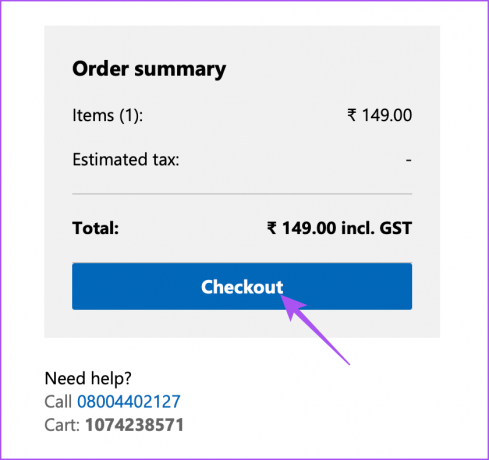
Εναλλακτικά, δείτε πώς μπορείτε να αλλάξετε το πακέτο αποθηκευτικού χώρου OneDrive χρησιμοποιώντας τον υπολογιστή σας.
Βήμα 1: Ανοίξτε τον ιστότοπο του OneDrive σε ένα πρόγραμμα περιήγησης και συνδεθείτε στον λογαριασμό σας.
Επισκεφτείτε το OneDrive
Βήμα 2: Μετά από αυτό, κάντε κλικ στο Αποθήκευση στην κάτω αριστερή γωνία.
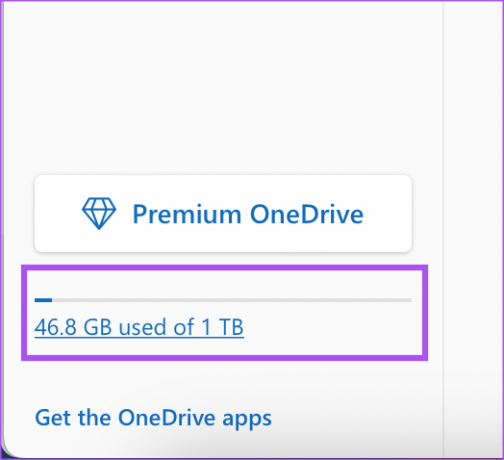
Βήμα 3: Επιλέξτε Αποκτήστε περισσότερο χώρο αποθήκευσης.
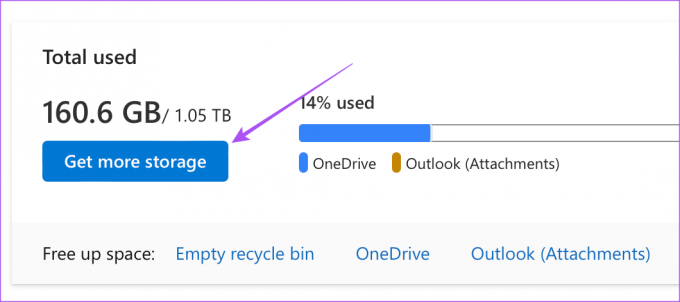
Βήμα 4: Κάντε κύλιση προς τα κάτω και επιλέξτε το πρόγραμμα αποθήκευσης στο οποίο θέλετε να αναβαθμίσετε.
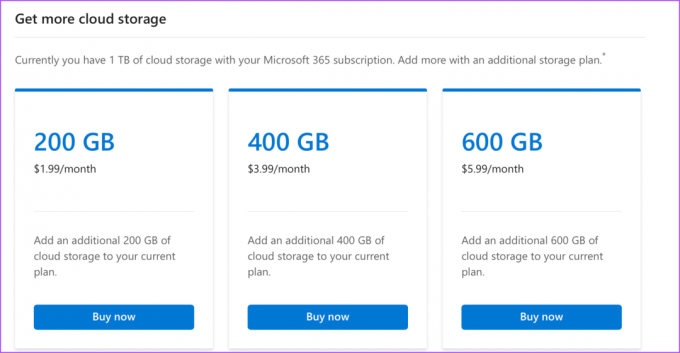
Μπορείτε επίσης να διαβάσετε την ανάρτησή μας αν Το OneDrive δεν ανεβάζει αρχεία σε Mac και Windows.
Αλλάξτε το πρόγραμμα αποθήκευσης του OneDrive σε κινητά
Οι επίσημες εφαρμογές OneDrive είναι διαθέσιμες για iPhone και Android για να σας επιτρέπουν να ανεβάσετε και να συγχρονίσετε τα αρχεία σας. Εάν δεν έχετε πρόσβαση στον υπολογιστή σας, μπορείτε να αλλάξετε το πακέτο αποθηκευτικού χώρου OneDrive χρησιμοποιώντας την εφαρμογή για κινητά. Βεβαιωθείτε ότι χρησιμοποιείτε την ενημερωμένη έκδοση του στο iPhone ή το Android σας.
Βήμα 1: Ανοίξτε την εφαρμογή OneDrive στο iPhone ή το Android σας.

Βήμα 2: Πατήστε στο εικονίδιο του προφίλ σας στην επάνω αριστερή γωνία (iPhone) ή πατήστε το εικονίδιο του προφίλ στην κάτω αριστερή γωνία (Android).
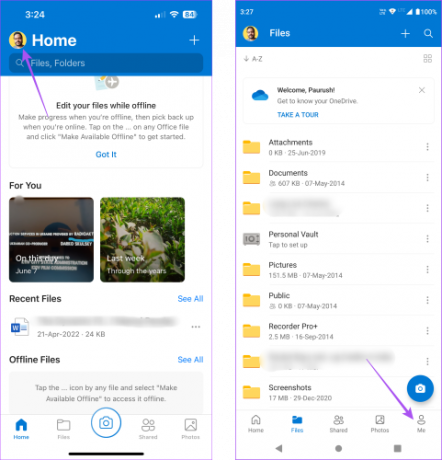
Βήμα 3: Πατήστε Διαχείριση αποθηκευτικού χώρου.

Η εφαρμογή θα σας ανακατευθύνει στην έκδοση προγράμματος περιήγησης του OneDrive.
Βήμα 4: Συνδεθείτε ξανά στον λογαριασμό σας στο OneDrive.
Βήμα 5: Πατήστε Αποκτήστε περισσότερο χώρο αποθήκευσης.

Βήμα 6: Κάντε κύλιση προς τα κάτω και πατήστε Αγορά τώρα κάτω από την αναβάθμιση αποθηκευτικού χώρου.

Μπορείτε να πραγματοποιήσετε την πληρωμή και ο αποθηκευτικός σας χώρος θα αναβαθμιστεί στον λογαριασμό σας στο OneDrive.
Υποβαθμίστε το πρόγραμμα αποθήκευσης OneDrive
Σε περίπτωση που θέλετε να υποβαθμίσετε το πρόγραμμα αποθήκευσης OneDrive, θα χρειαστεί να χρησιμοποιήσετε το πρόγραμμα περιήγησης στον υπολογιστή σας. Τα βήματα ισχύουν για χρήστες Mac και Windows.
Βήμα 1: Επισκεφτείτε τον ιστότοπο του OneDrive σε ένα πρόγραμμα περιήγησης ιστού και συνδεθείτε στον λογαριασμό σας.
Επισκεφτείτε το OneDrive
Βήμα 2: Κάντε κλικ στο Αποθήκευση στην κάτω αριστερή γωνία.
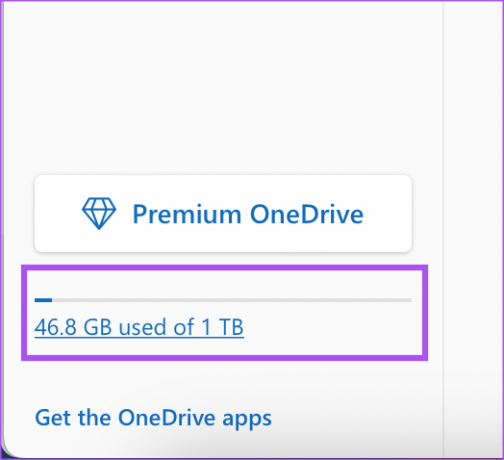
Βήμα 3: Κάντε κύλιση προς τα κάτω και κάντε κλικ στη Διαχείριση δίπλα στο πρόγραμμα αποθήκευσης που θέλετε να ακυρώσετε.

Βήμα 4: Κάντε ξανά κλικ στη Διαχείριση δίπλα στο πρόγραμμα αποθήκευσης.
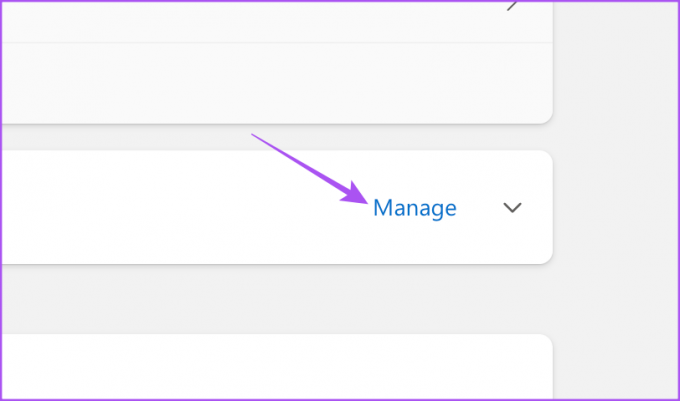
Βήμα 5: Κάντε κλικ στην Ακύρωση συνδρομής.

Βήμα 6: Επιλέξτε την προτίμηση πληρωμής σας και κάντε κλικ στην Ακύρωση συνδρομής.

Η συνδρομή σας θα ακυρωθεί ανάλογα με την επιλογή σας. Σε περίπτωση που θέλετε να προσθέσετε ξανά περισσότερο χώρο αποθήκευσης, μπορείτε να ακολουθήσετε τα ίδια βήματα που αναφέρονται παραπάνω.
Διαχειριστείτε το πρόγραμμα αποθήκευσης OneDrive
Μπορείτε να αναβαθμίσετε ή να υποβαθμίσετε το πακέτο αποθηκευτικού χώρου OneDrive ανάλογα με τις ανάγκες σας. Εάν ο χώρος εργασίας σας παρέχει λογαριασμό OneDrive, μπορείτε δημιουργήστε φακέλους και μοιραστείτε την πρόσβασή τους με τους συναδέλφους σας. Αυτό θα σας βοηθήσει να συνεργαστείτε σε διαφορετικά έργα σε πραγματικό χρόνο και να ελέγξετε τυχόν αλλαγές που έγιναν στα αρχεία.
Για προσωπική χρήση, εάν αποθηκεύσετε πολλές φωτογραφίες και βίντεο, θα λαμβάνετε ειδοποιήσεις OneDrive Memories στο κινητό και τον υπολογιστή σας. Εάν θέλετε να απενεργοποιήσετε αυτήν την αυτόματη ειδοποίηση, μπορείτε να ανατρέξετε στην ανάρτησή μας για να το μάθετε καλύτεροι τρόποι για να το απενεργοποιήσετε στο κινητό και τον επιτραπέζιο υπολογιστή σας.
Τελευταία ενημέρωση στις 14 Ιουνίου 2023
Το παραπάνω άρθρο μπορεί να περιέχει συνδέσμους συνεργατών που βοηθούν στην υποστήριξη της Guiding Tech. Ωστόσο, δεν επηρεάζει τη συντακτική μας ακεραιότητα. Το περιεχόμενο παραμένει αμερόληπτο και αυθεντικό.